您是否想知道是否可以恢复已删除的视频?
幸运的是,您可以使用奇客数据恢复从硬盘驱动器、SD 卡和 USB 闪存驱动器恢复已删除的视频文件。
你有没有遇到过这样的情况:当你随机删除文件以释放空间时,你不小心按下了一些重要视频的删除按钮,它们就丢失了?
它让你感觉如何?您是否感到焦虑并想解决问题?
如果是这种情况并且您对自己的行为感到后悔,那么您来对地方了。在这里,我们将讨论恢复那些已删除视频的最佳方法。
在本故障排除指南中,我们将解释如何最直接地恢复已删除的视频。
可能导致 PC 上的视频被删除或丢失的不同原因
**人为错误 --**意外删除了您不打算删除的视频。
**恶意软件攻击 --**视频文件因恶意软件攻击而损坏。
系统突然关闭 -- 传输文件时,如果突然断电。
软件和硬件故障 -- 当多个程序占用大量 RAM 时,您可能会看到系统崩溃,有时会损坏或使您丢失视频文件。
恢复已删除的视频文件的最佳方法
方法 1 -- 从回收站恢复删除视频文件
默认情况下,当您的 PC 中删除文件时,它会移动到回收站。这有助于在意外删除时恢复文件。
以下是从 PC 恢复这些临时删除的视频文件的方法。
1. 在桌面上,查找 回收站 图标。
2. 双击并打开它。
3. 查找已删除的视频文件。
4. 或者,您可以手动搜索文件。
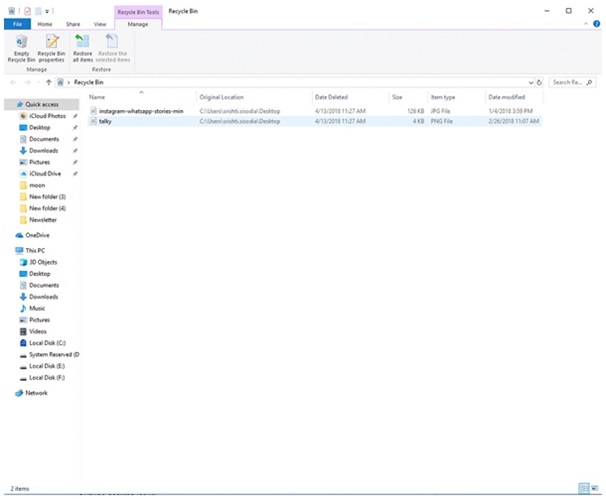
5. 拥有它后,右键单击 > 恢复
**6.**这样做会将所选文件放回其原始位置。
但是,如果已删除的视频文件不存在,您可以使用奇客数据恢复查找和恢复已删除的视频文件。
方法 2 -- 使用奇客数据恢复从硬盘中恢复丢失和删除的视频?
1. 下载并安装奇客数据恢复-- 从硬盘中恢复已删除视频的最佳工具。
【官网】奇客数据恢复: 支持1000+数据格式恢复免费下载软件扫描数据,支持文件、照片、视频、邮件、音频等1000+种文件的格式恢复更有电脑/笔记本、回收站、U盘、硬盘等各类存储设备数据丢失恢复![]() https://www.geekersoft.cn/geekersoft-data-recovery.html2. 启动奇客数据恢复。
https://www.geekersoft.cn/geekersoft-data-recovery.html2. 启动奇客数据恢复。
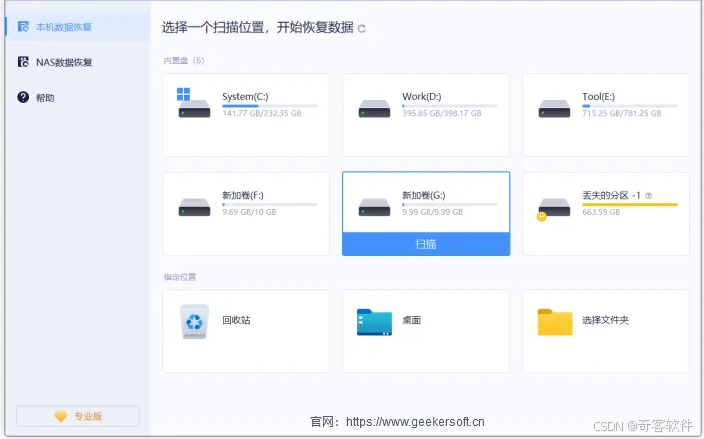
3. 要恢复已删除的视频,请单击 硬驱 选项卡>选择要扫描的驱动器分区。
**4.**之后,选择扫描类型 -- 快速扫描 or 深度扫描.
默认情况下,照片恢复会运行快速扫描。
**快速扫描 --**查找使用 Shift + Delete 删除的可恢复照片、视频或音频文件。
**深度扫描 --**帮助从格式化的磁盘和损坏的驱动器中恢复已删除或丢失的文件。它执行系统的扇区扫描。
5. 单击开始扫描以启动该过程并等待其完成。
6. 您现在将看到扫描结果,其中列出了找到的已删除照片、视频或音频文件的数量。
7. 要检索已删除的视频,请按文件名搜索或使用树状视图
注: 在中间取消扫描将不允许在树视图中预览文件。
7. 选择要恢复的视频文件后>单击 恢复 按钮。
8. 选择要保存恢复的视频文件的位置。确保它不是您从中恢复已删除视频文件的同一位置。这样做可以最大限度地减少数据恢复的机会。
**注意:**如果选择扫描的相同位置来恢复已删除的视频,则 Photos Recovery 会显示一条警告消息。(请参阅下面的屏幕截图)
9. 选择位置后,单击"恢复"按钮并开始恢复过程。
要结束已删除文件的恢复过程,请单击 停止恢复.
10. 恢复已删除的视频文件后,您将获得已删除视频文件的摘要。
最后的话
考虑到我们犯人为错误的频率,可以毫不夸张地说,您迟早可能需要恢复工具。本文列出了从 PC 中找回丢失或删除的视频文件的两种最佳方法。
您可以使用 any 恢复已删除的视频文件。但是,如果回收站没有该文件,您将使用恢复工具。为此,您可以尝试使用 奇客数据恢复 和出色的软件来取回永久删除的视频文件。该工具有助于找回因硬盘格式化或损坏而丢失的文件。如果您发现自己陷入了必要的视频文件丢失或删除的情况,请给 照片恢复 一试。